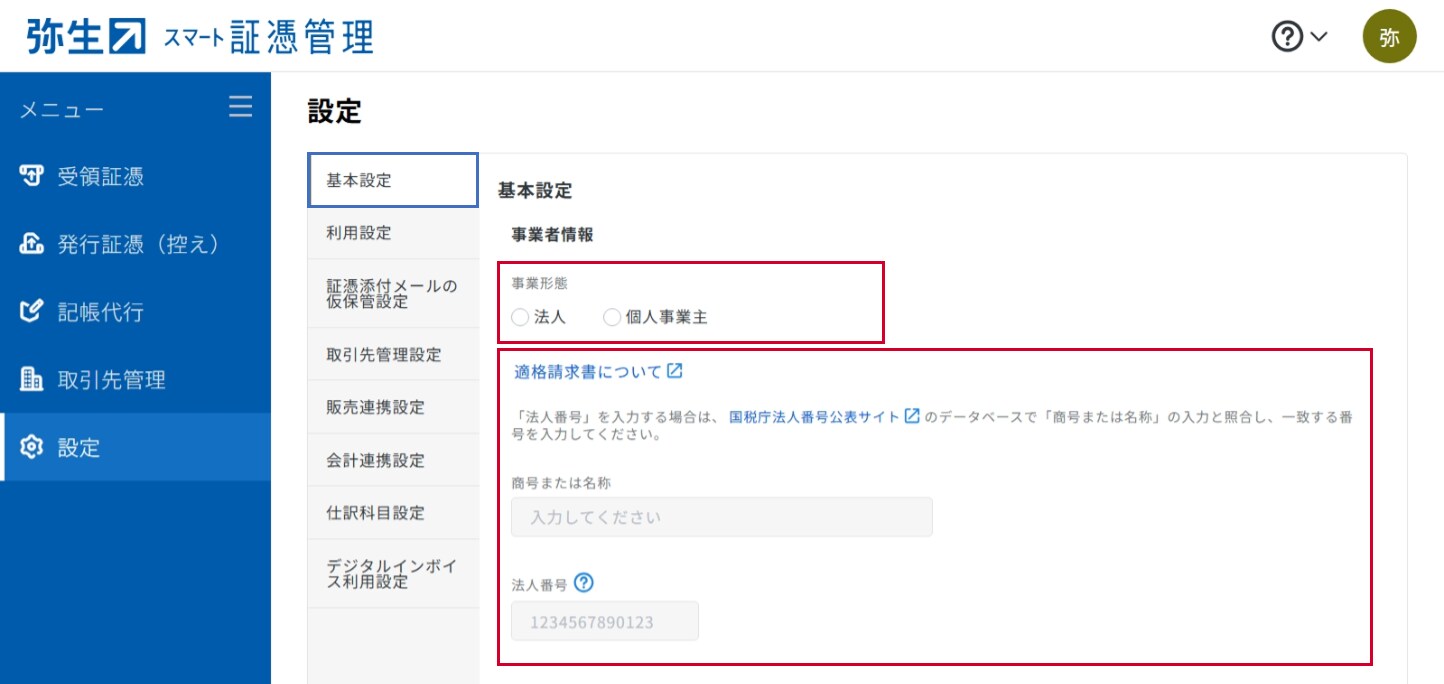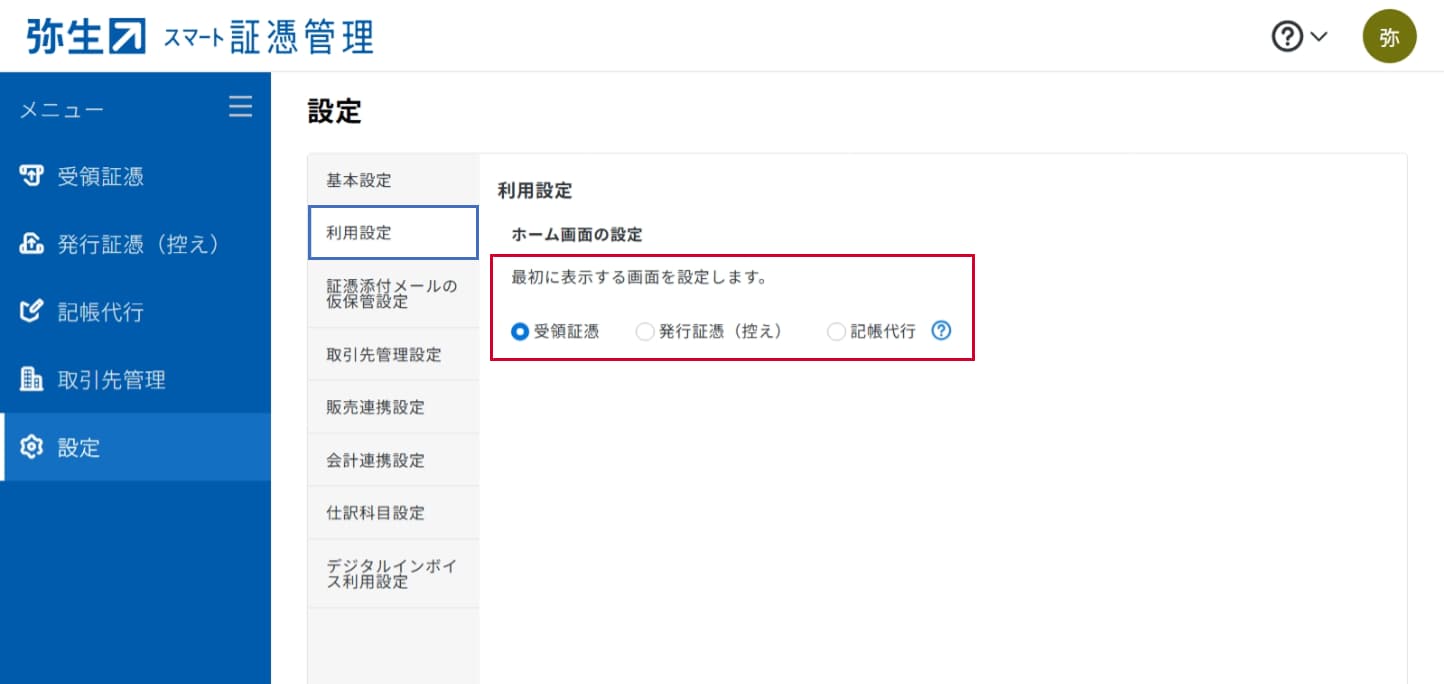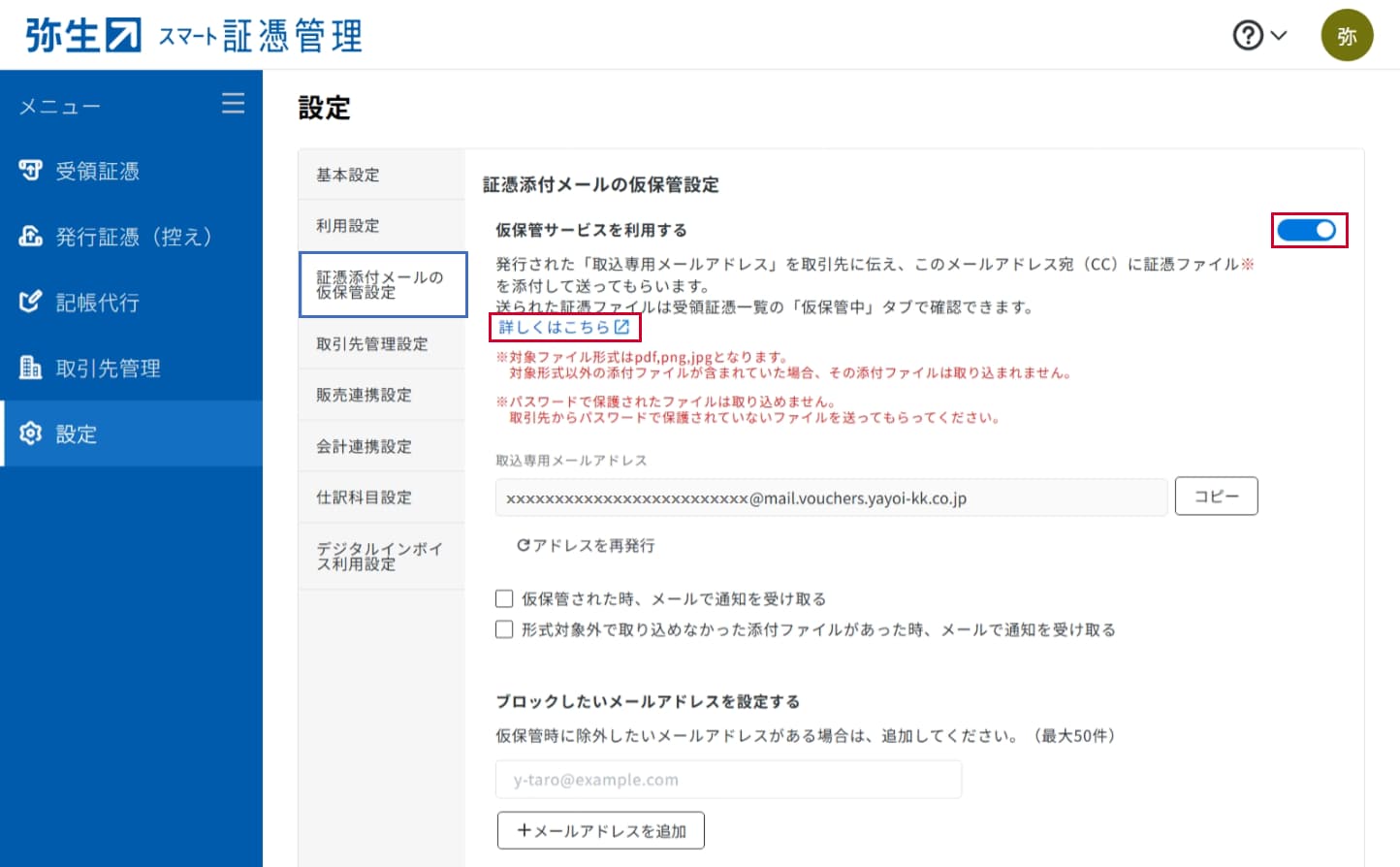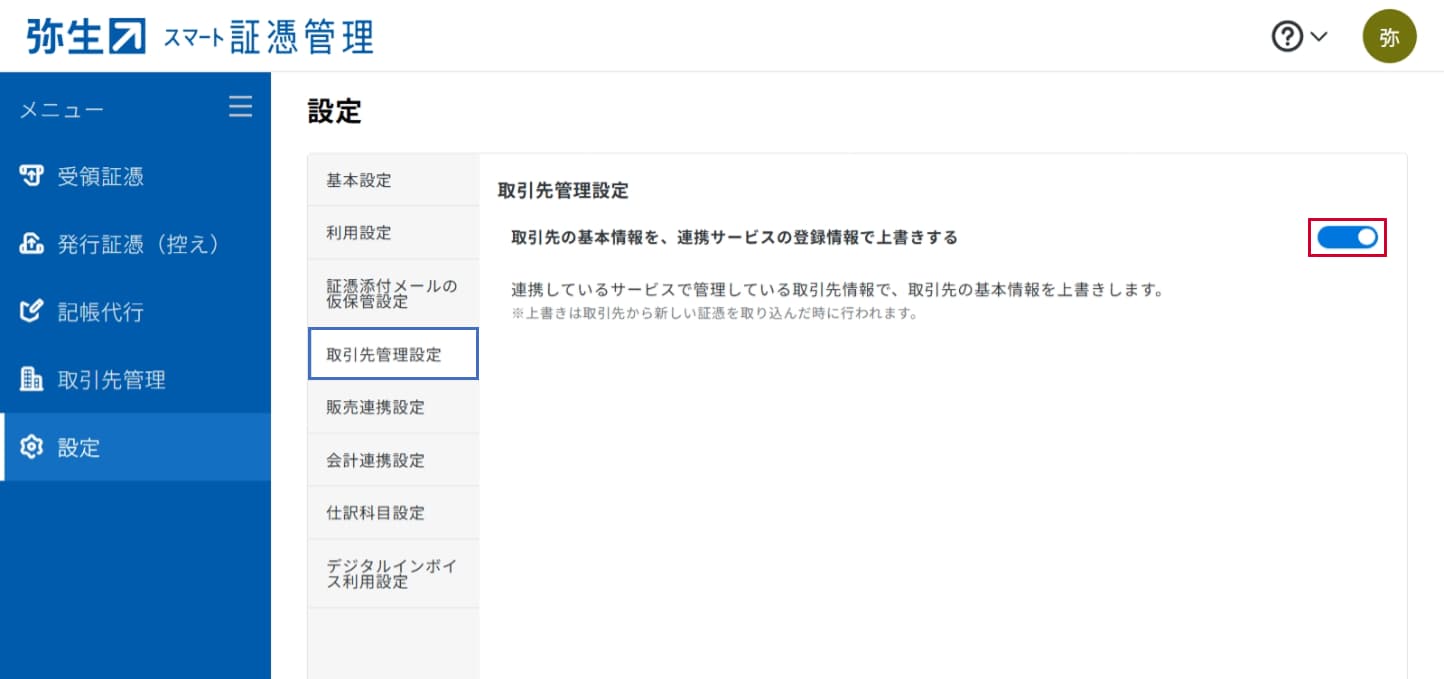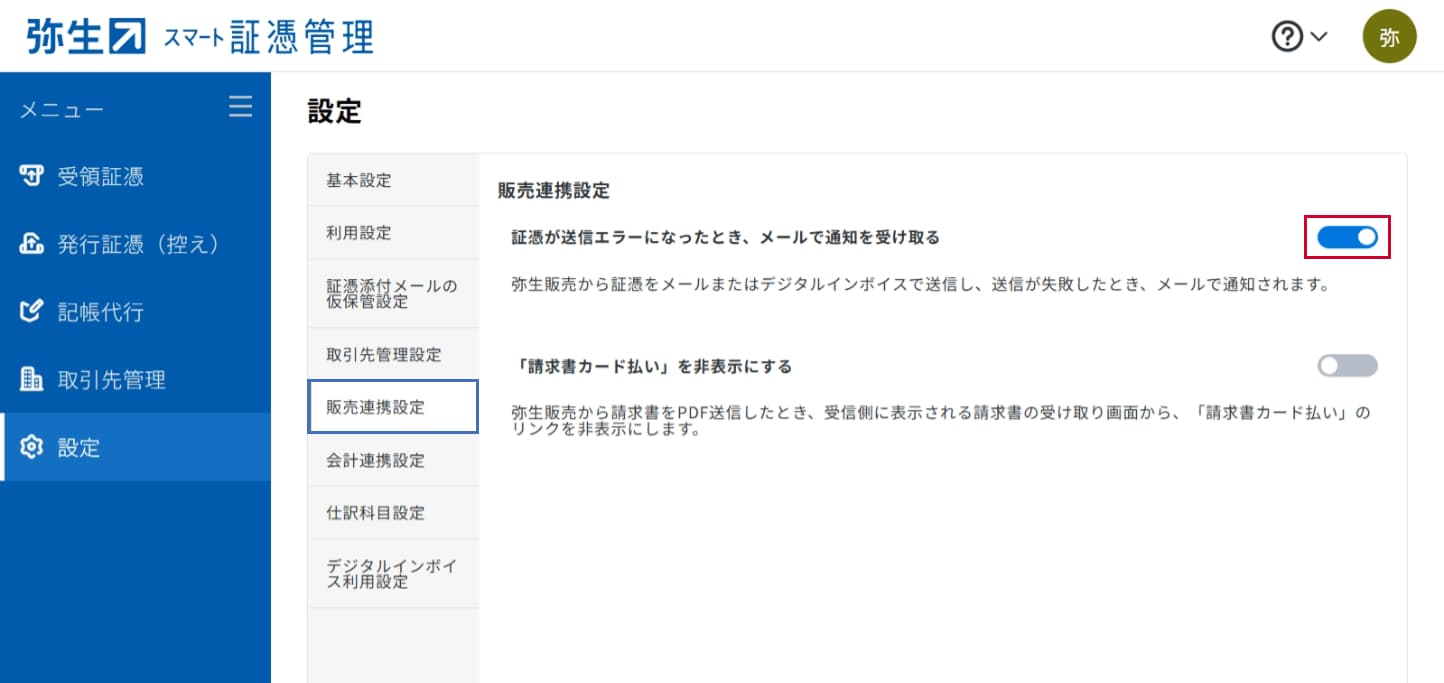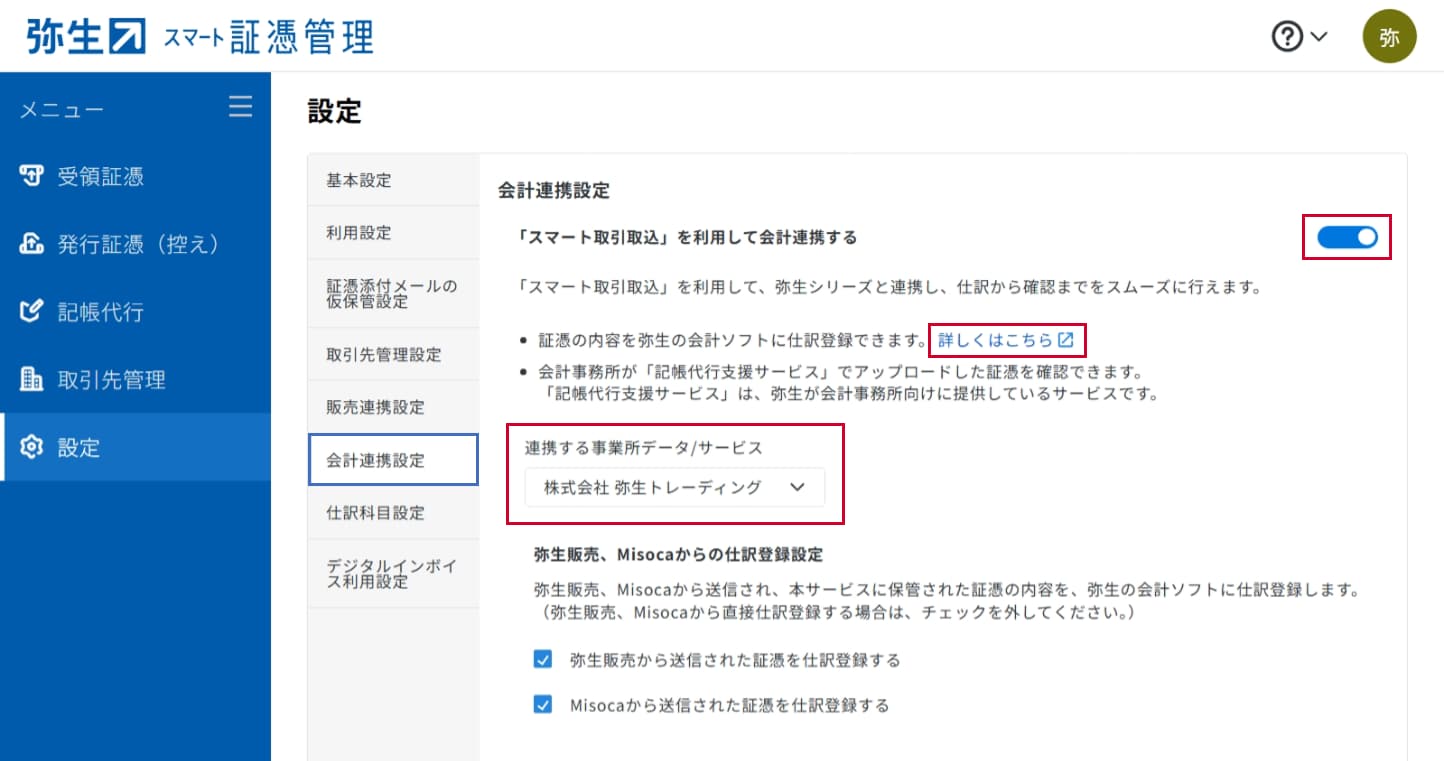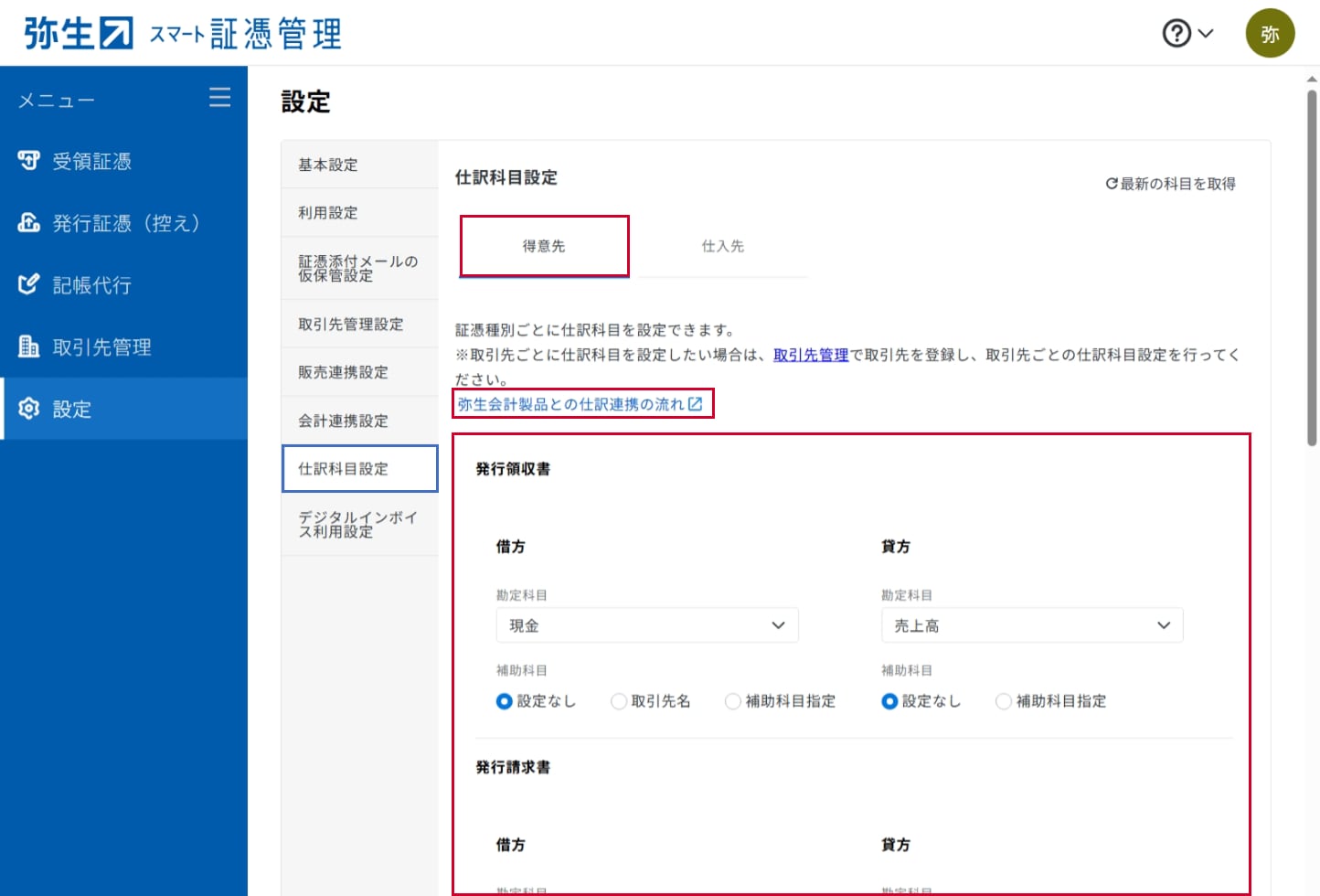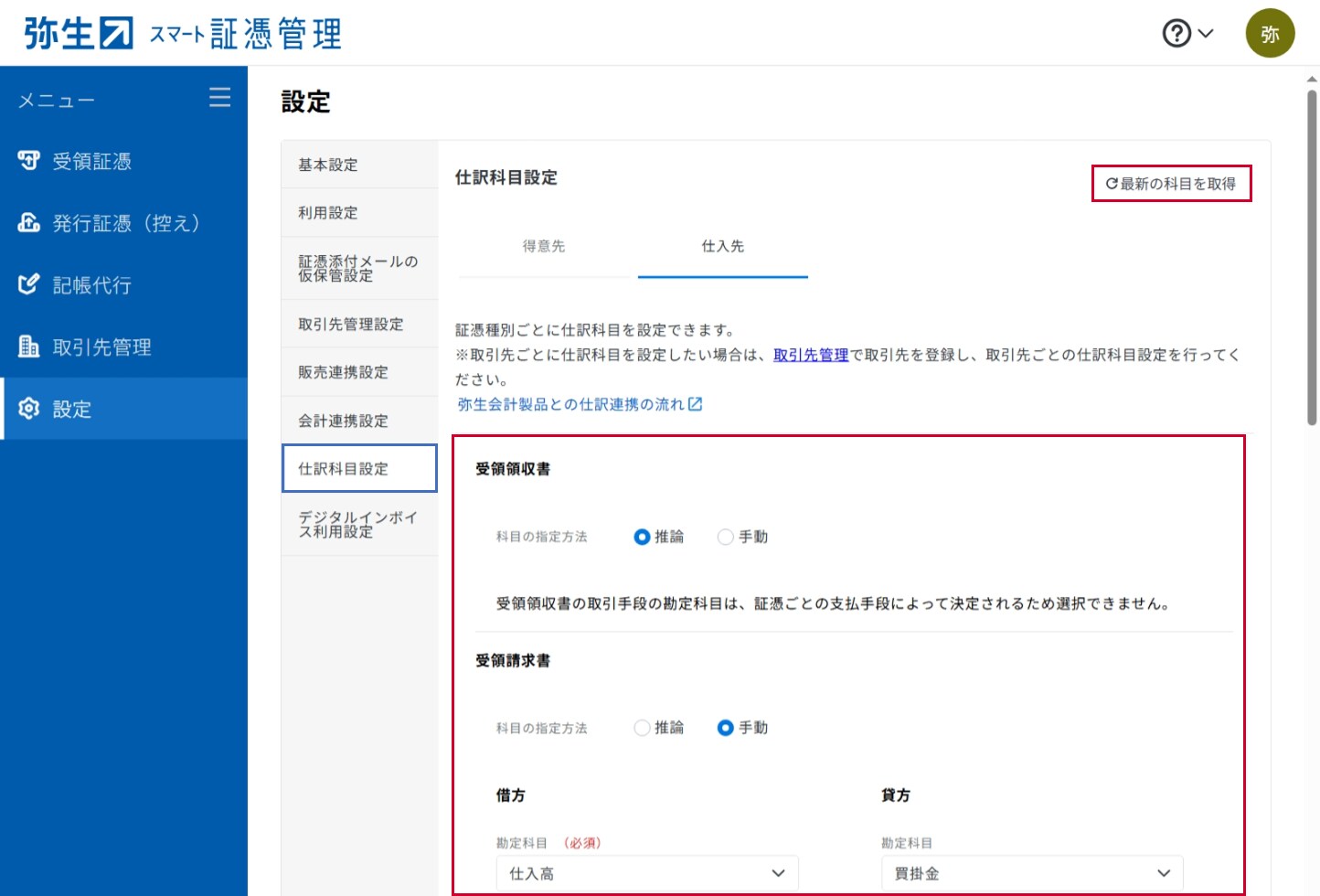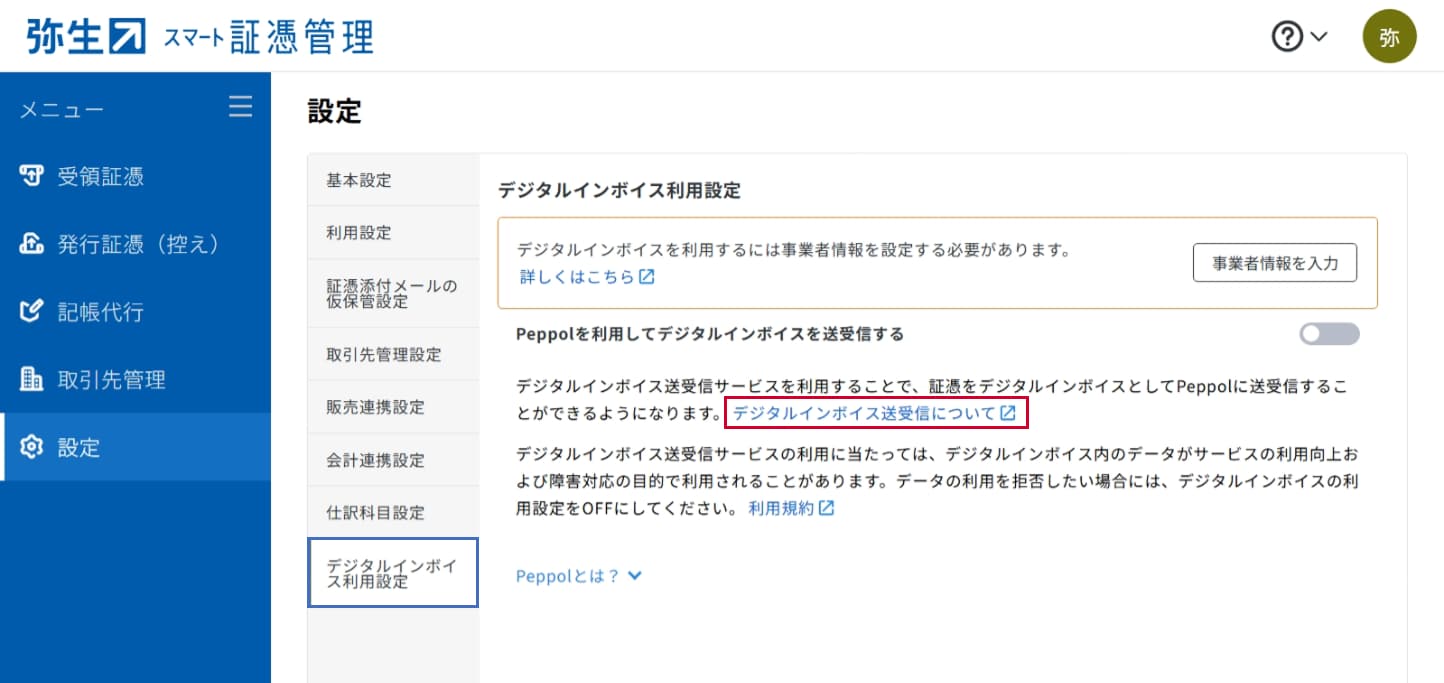- 電話でお問い合わせ
-
受付時間 9:30~12:00 / 13:00~17:30
(土・日・祝日、および弊社休業日を除きます)
詳細設定
本ページでは、スマート証憑管理の「設定」メニューについて詳しく説明します。
設定したい項目を選んでください
連携設定
ご注意
スマート取引取込を未使用の事業所データはリストに表示されません。
スマート証憑管理から連携するには、事前に弥生会計製品からスマート取引取込を起動してから設定を行ってください。
詳しくは以下FAQの「注意」をご覧ください。
また、スマート取引取込の起動手順については以下でご確認いただけます。
仕訳科目設定
弥生PAPのお申し込み
弥生PAP会員になると、業務効率化を
低コストで実現し、事業者との接点も拡大可能!
顧問先支援や事務所経営に
大きなメリットがあります。
弥生PAP入会申し込みには「弥生ID」が必要です。
ログイン画面が表示されますので「弥生ID」を
お持ちでない場合は新規登録をお願いします。